Cum putem dezactiva WiFi pe un router UPC si sa folosim propriul router

UPC este unul dintre cei mai mari furnizori de internet, televiziune si telefonie din Romania. Infrastructura este destul de buna, iar viteza internetului este suficienta pentru orice tip de utilizator.
Nu stiu exact ce echipamente folosesc alti furnizori de servicii internet, TV si telecom, dar cele de la UPC pe care le-am testat pana acum au fost foarte bune.
Pentru internet si telefonie, UPC instaleaza fie modemuri simple, din care utilizatorul poate conecta propriul router wireless (WiFi), fie modemuri cu router wireless.
Cel mai nou echipament al UPC este modemul WiFi, CONNECT BOX. Acest modem Wi-Fi asigura o viteza wireless de pana la 500 Mbps, stabilitate de conexiune si o acoperire destul de buna intr-un apartament. Dispune standardul Wi-Fi 802.11ac si dual band 2,4 GHz si 5 GHz. Nimic nou comparativ cu routerele home user de pe piata.

Partea buna este ca acest Connect Box este oferit gratuit de UPC la abonamentele din oferta. Astfel ca un abonat UPC nu mai trebuie sa faca o cheltuiala in plus cu achizitia unui router.
Daca avem deja cumparat un router wireless performant pe care dorim sa-l folosim in locul celui de la UPC, trebuie sa-l configuram pe cel din urma si sa-i dezactivam functia de router. Sa-l lasam sa ruleze doar ca simplu modem.
Intrucat la UPC vin prin acelasi cablu: televiziunea, telefonia si internetul, utilizarea unui modem este obligatorie. Asadar, o sa avem in priza atat Connect Box-ul cat si router-ul wireless pe care dorim sa-l utilizam in casa sau la birou.
Iata pasii pe care trebuie sa-i parcurgem ca sa configuram propriul router pe UPC via Connect Box modem Wi-Fi
1. In primul rand, trebuie sa avem in priza atat modem-ul Connect Box cat si router-ul Wi-Fi.
2. Ne asiguram ca la Connect Box este conectat cablul coaxial (RG-6) UPC, ca avem semnal wireless de la acesta si un laptop sau PC conectat la retea. Fie prin Wi-Fi, fie direct prin cablul de internet primit in pachetul router-ului. Urmarim pe panoul frontal al Connect Box ca semnul de wireless si de internet sa fie aprinse cu verde.
3. Odata conectati la Connect Box, accesam din internet browser (Safari, Opera, Chrome, Firefox sau IE) adresa: http://192.168.0.1. In interfata web care se deschide, ne autentificam folosind parola furnizata odata cu pachetul modemului.
4. In pagina de setari, mergem in meniul din partea stanga la „Modem Mode„, unde bifam optiunea: Enable Modem Mode.
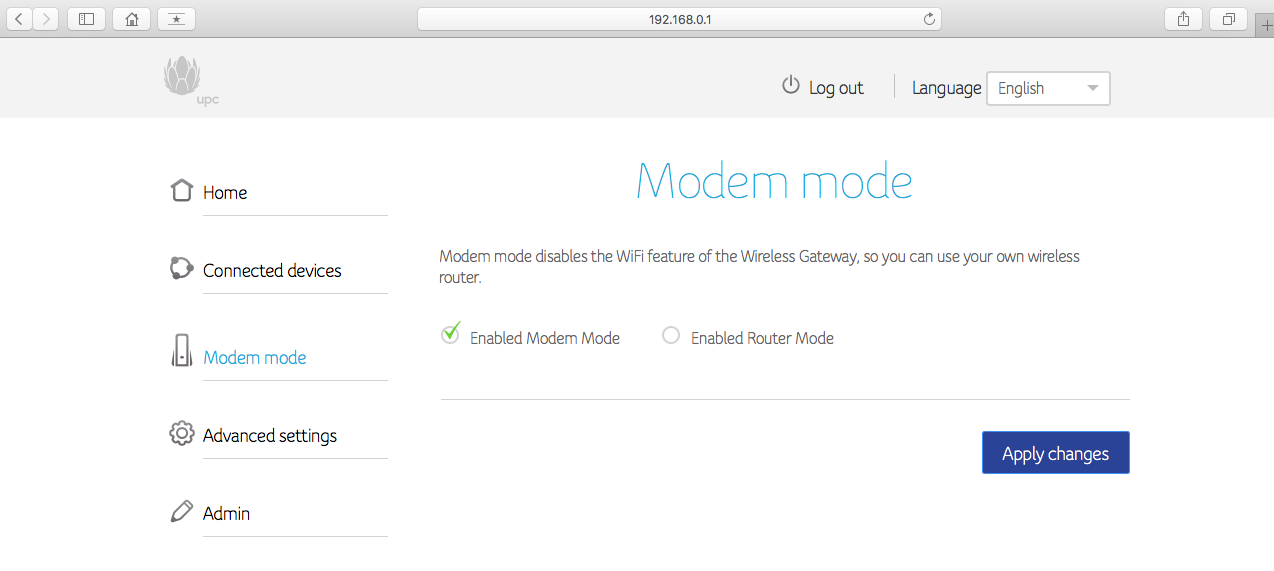
5. Apply Changes pentru a salva modificarile. Imediat ca ati salvat aceasta modificare, veti fi deconectat de la modemul Connect Box, iar reteaua wireless a acestuia va fi dezactivata.
6. Conectati propriul router la Connect Box, folosind un cablu ethernet. Un capat al cablului in unul din porturile de iesire din Connect Box (cele 4 porturi galbene), iar celalalt capat in portul de intrare din router-ul wireless al dvs.
Routerul wireless pe care doriti sa-l utilizati va trebui sa fie setat pentru tipul de conexiune DHCP (Dynamic Host Configuration Protocol).
Cum putem dezactiva WiFi pe un router UPC si sa folosim propriul router
What’s New
About Stealth
Pasionat de tehnologie, scriu cu plăcere pe StealthSettings.com începând cu anul 2006. Am o bogată experiență în sistemele de operare: macOS, Windows și Linux, dar și în limbaje de programare și platforme de blogging (WordPress) și pentru magazine online (WooCommerce, Magento, PrestaShop).
View all posts by StealthTe-ar putea interesa și...


6 thoughts on “Cum putem dezactiva WiFi pe un router UPC si sa folosim propriul router”
Salut. Articol foarte util. Dar cum faci cand vrei sa setezi iarasi conect boxul ca router?
Salut,
Te conectezi la Connect Box folosind cablul internet din cutie sau cel folosit intre router-ul Connect Box si router-ul tau. Intrii pe IP-ul router-ului Connect Box si schimbi setarea.
din pacate nu mai imi recunosate IP-ul.
192.168.100.1 pt cand este setat modem si 192.168.0.1 pt cand este setat router
Frate m-am chinuit o gramada si nu stiam de ce nu merge IP. Sa-ti de a Dumnezeu multa sanatate si tot ceea ce ti doresti!
La router conenctezi cablul la portul WAN sau la unul din LAN? la WAN am incercat ptr ca connectbox-ul foloseste IPv6, am connectat router-ul la WAN, am activat IPv6 DHCP dar nu merge nu stiu ce IPv6 valori trebuie sa introduc in router.